이번에 소개할 프로그램은 오라클(Oracle)사에서 판매하고 있는 사용 쿼리(질의/Query) 도구에 대해서 소개하려고 한다.
좋은 프로그램인가요?
= SQL 쿼리만 다루고자 하는 경우에는 좋을 수도 있다.
완벽하게 좋다고는 볼 수 없다. 제한된 사항, MS윈도에서만 동작하는 한계점 등은 어떻게 할 방법이 없기 때문이다.
고민해볼 만한 주제:
우분투, 리눅스, CentOS, LinuxMint 등 다 기종 운영체제에서는 가능한지?
(작성중)
개인적으로는 그렇게 딱히 추천하고 싶진 않으나, 하나의 장점은 테이블 구조 등 불필요한 정보의 노출을 최소화하는 프로그램이라고 보면 적합할 거 같다.
장단점이 있으니 글을 연재하도록 하겠다.
1. 소개
Benthic Software - High quality SQL query and database tools ( benthicsoftware.com )
이 사이트를 접속하도록 한다.

그림 1. Golden 7 사이트

그림 2. Golden 7 사이트

그림 3. Golden 7 사이트
2. Golden 설치 사양
Benthic Software의 "Golden"을 설치하기 위해서는 아래와 같은 사양이 필요하다.
[설치]
- Microsoft Windows 7, 10
- Oracle Instants Clients (필수)
- Golden
[기타 환경설정]
tnsnames.ora
3. Golden 다운로드 받기
아래의 그림처럼 Golden 7을 선택한다.
클릭한다.

그림 4. Golden 7 설치하기
기다리면, Golden7setup712_64bit.exe 프로그램이 설치된 것을 확인할 수 있다.
4. Golden 설치하기
설치파일을 실행하면, 아래의 그림을 볼 수 있다.
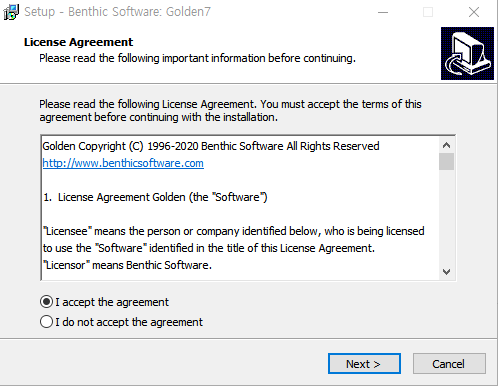
그림 5. Golden 7 설치하기(1)
"I accpet the agreement"를 체크한다.
"Next"를 누른다.

그림 6. Golden 7 설치하기(2)
"Next"를 누른다.
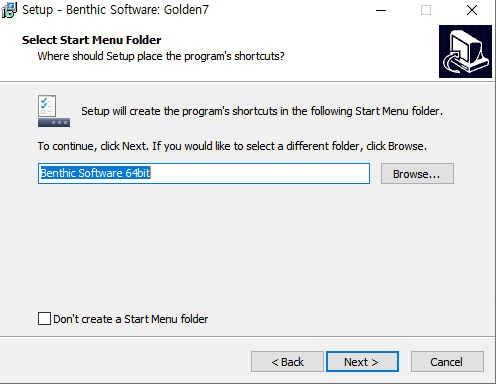
그림 7. Golden 7 설치하기(3)
"Next"를 누른다.
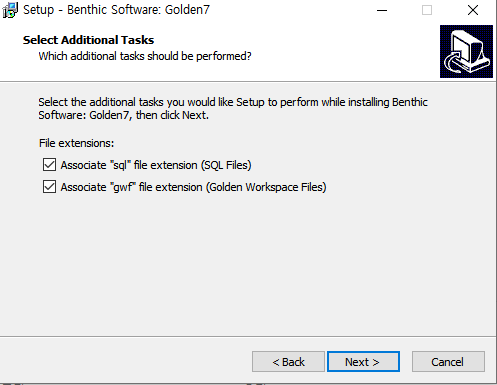
그림 8. Golden 7 설치하기(4)
"Next"를 누른다.
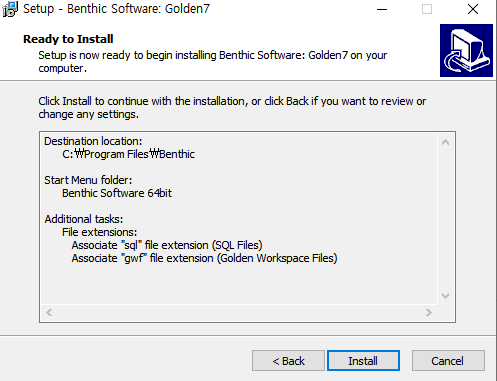
그림 9. Golden 7 설치하기(5)
"Install"을 누른다.
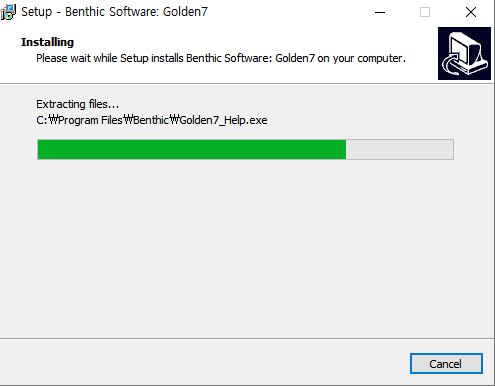
그림 10. Golden 7 설치하기(6)
설치 마법사를 기다린다.
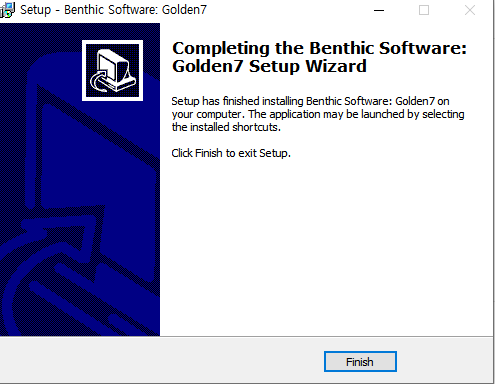
그림 11. Golden 7 설치하기(7)
"Finish"를 누른다.
5. Oracle Instant Clients 설치하기
오라클 공식 홈페이지에 접속하면, Oracle Instant Clients를 내려받을 수 있다.
Oracle Software Downloads | Oracle (https://www.oracle.com/downloads/)
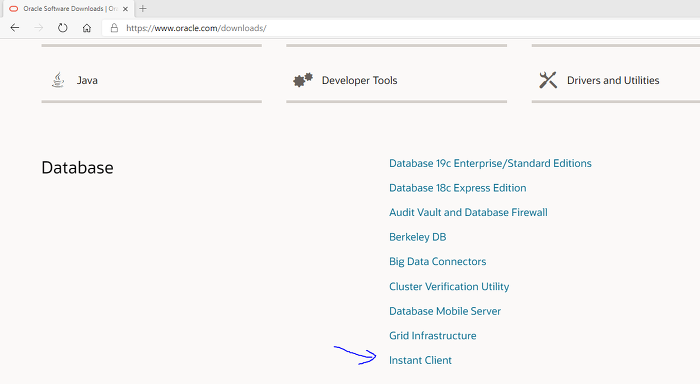
그림 12. Oracle 공식 홈페이지

그림 13. Oracle 공식 홈페이지
해당하는 윈도우 버전을 내려받으면 된다.
참고로 Oracle Instant Client는 다양한 운영체제를 지원하고 있다.
Instant Client는 오라클 로그인없이 내려받을 수 있도록 배포하고 있다.
-> Instant Client for Microsoft Windows (x64)
6. Oracle Instant Clients 설치하기
instantclient_19_9 폴더를 C:\ 또는 D:\ 드라이브에 설치한다.
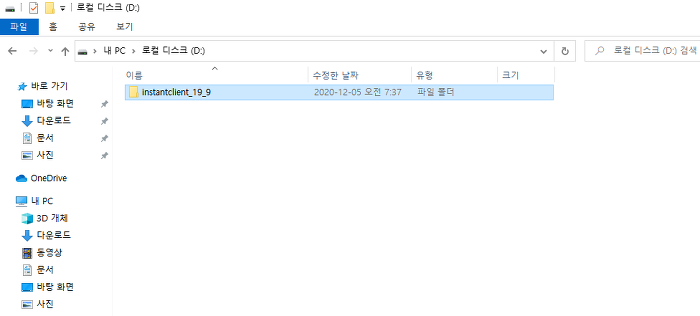
그림 14. instantclient_19_9 설치하기
설치가 완료되었으면, 다음은 tnsnames.ora 파일을 설치하는 방법에 대해서 소개하겠다.
7. Tnsnames.ora
초기에는 아마 없을 수도 있다.
Oracle Express Edtion이나 Oracle Databases를 설치하지 않는 이상 또는 설치파일만 내려받았을 때 제공하는 파일이라서
없을 수가 있다.
하나 예제로 첨부하도록 하겠다.
[참고사항] - Oracle XE 11g Edition을 설치하면 제공하는 경로
C:\oraclexe\app\oracle\product\11.2.0\server\network\ADMIN
XE =
(DESCRIPTION =
(ADDRESS = (PROTOCOL = TCP)(HOST = Sample)(PORT = 1521))
(CONNECT_DATA =
(SERVER = DEDICATED)
(SERVICE_NAME = XE)
)
)
EXTPROC_CONNECTION_DATA =
(DESCRIPTION =
(ADDRESS_LIST =
(ADDRESS = (PROTOCOL = IPC)(KEY = EXTPROC1))
)
(CONNECT_DATA =
(SID = PLSExtProc)
(PRESENTATION = RO)
)
)
ORACLR_CONNECTION_DATA =
(DESCRIPTION =
(ADDRESS_LIST =
(ADDRESS = (PROTOCOL = IPC)(KEY = EXTPROC1))
)
(CONNECT_DATA =
(SID = CLRExtProc)
(PRESENTATION = RO)
)
)
[첨부(Attachments)]

이 파일이 있어야만 golden(Benthic Software) 제품을 실행할 수 있다.
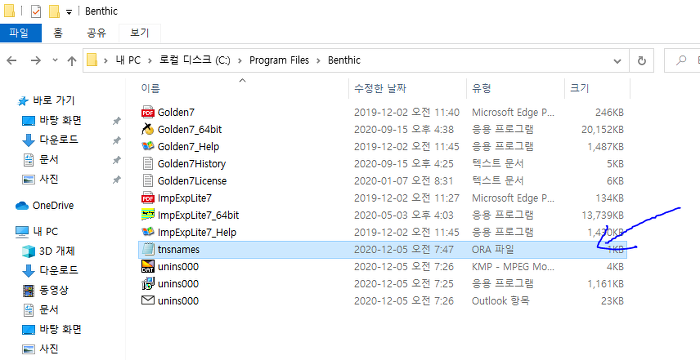
그림 15. tnsnames.ora - 복사, 붙여넣기 하기
tnsnames.ora 파일을 "복사, 붙여넣기"한다.
8. Golden 실행하기
골든 실행하는 방법은 매우 간단하다.
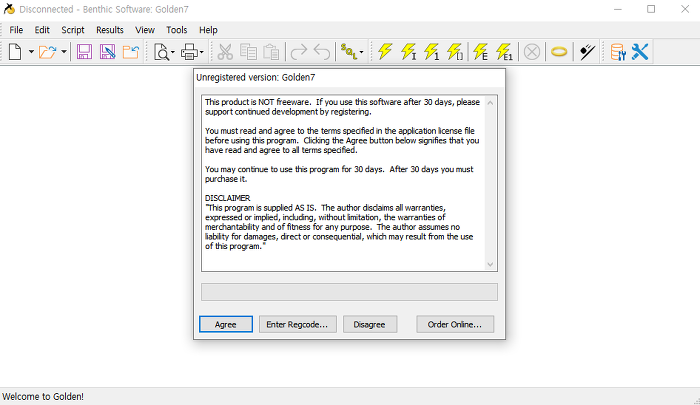
그림 16. Golden 7 실행하기
평가버전은 "Agree"를 누르고 진행하면 된다.
참고로 30일 체험판이다.
관심이 있다면, 알아보면 도움이 될 수는 있다.
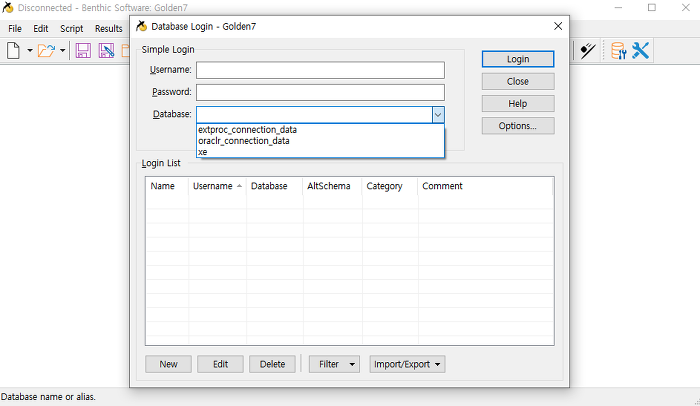
그림 17. Golden 7 실행하기
이렇게 프로그램이 실행되면, 잘 된 것이다.
xe를 선택하고 계정 정보를 입력하고 로그인을 하면, Golden 7을 쉽고 빠르게 사용할 수 있다.
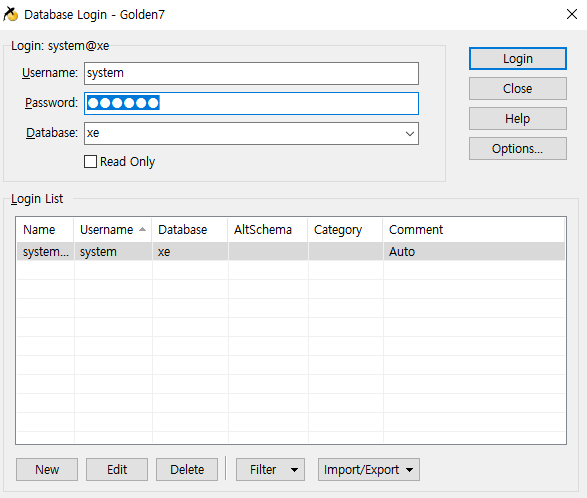
그림 18. 데이터베이스 선택하기 - Golden
9. Golden - 데이터베이스 질의 조회
Oracle XE 11g를 예제로 접속하였다.
select * from USER_OBJECTS;
이러한 명령어를 치면 아래의 테이블이 조회된다.
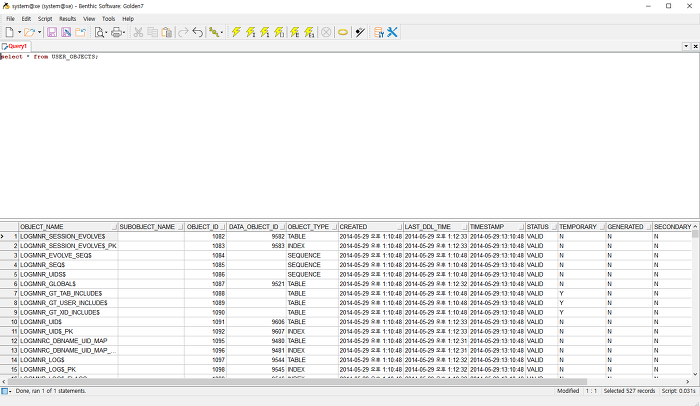
출처 : [컴퓨터 - PC활용] Golden - Benthic Software(오라클 전용 - MS윈도우) 프로그램 :: 도도의 초록누리 (tistory.com)
'IT > SQLD' 카테고리의 다른 글
| [Oracle] 문자셋(characterset) 확인 및 변경 (0) | 2022.11.18 |
|---|---|
| oracle charset 변경하기 (0) | 2022.11.18 |
| SSMS(SQL Server Management Studio) 설치 (0) | 2022.10.06 |
| MSSQL AlwaysOn(고가용성) 기능 소개 (0) | 2022.09.25 |
| MSSQL 서버 최대 메모리 설정하기 / 메모리 할당 관련 (0) | 2022.09.06 |